Благодаря новым технологиям сжатия мультимедийных файлов, которые Apple внедрила в iOS 11, фоток и видео в iPhone или iPad хранить теперь можно почти вдвое больше. Но есть в этом деле свои проблемки, и пресловутая ошибка ImageCaptureCore с кодом 9937 — одна из них…
Новые мультимедийные форматы, а именно HEIF (High Efficiency Image File Format) и HEVC (High Efficiency Video Coding), поддерживают только сравнительно новые iOS-девайсы и Mac-и.
И если у первых с этими самыми HEIF и HEVC проблем уже практически не бывает, то у Mac-ов они еще есть.
А все дело в том, что поддерживают HEIF и HEVC только iOS с 11-й версии и macOS, начиная с v.10.13 High Sierra. Обе системы вышли аж в 2017 году, однако iPhone и iPad пользователи обновляют значительно чаще, чем Mac-и.
Проще говоря, iPhone и iPad у всех уже новые и поддерживают новые форматы, а Mac-и у многих — есть еще старые.
Не пропустите: РЕАЛЬНАЯ СКОРОСТЬ ДИСКА НОВОГО MACBOOK ИЛИ MAC: ЧЕМ И КАК ЕЁ ПРОВЕРИТЬ
И вот, когда юзер решил «перекинуть» фотки и ролики со своего нового iPhone на «не совсем новый» Mac (с macOS 10.12 Sierra или даже еще более старой системой), то тот и отвечает ошибкой «com.apple.ImageCaptureCore error -9937«.
Которая, в свою очередь, как раз и указывает на то, что Mac не в состоянии импортировать файлы в форматах HEIF или HEVC в приложение «Фото».
Что делать, когда Mac выдает ошибку ImageCaptureCore error -9937 ?
Ну, для начала лучше перепроверить, в каком формате iPhone/iPad сохраняют «графику». Для этого тапаем «Настройки» > «Камера» > «Форматы» и смотрим на статус функции «Высокая эффективность«. Если она активна, значит смартфон/планшет пишет фото и видео в новых форматах.
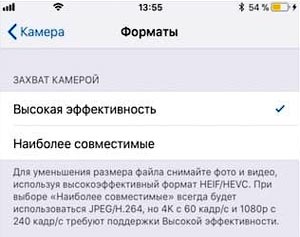
Следовательно, без конвертации, соответственно в JPEG и H.264, такие файлы старая macOS не распознает. В Apple, к слову, такую ситуацию предусмотрели заранее. Потому у новых iOS есть отдельная функция автоматического экспорта файлов в «понятных» старым macOS форматах (Настройки > Фото > раздел «Перенос на Mac или ПК» > «Автоматически»). НО работает она, скажем так, по-разному…
Не пропустите: КАК ПОИГРАТЬ В STRAY НА MAC: ВСЕ ЧЕТЫРЕ СПОСОБА
Поэтому лучше не заморачиваться, а перекинуть фотки и ролики с iPhone на Mac по-старинке. То есть:
- на Mac открываем приложение «Захват изображений» (Image Capture);
- через него просто переносим на комп все нужные фото- и видеофайлы;
- затем качаем и ставим на Mac приложение для конвертации, к примеру, iMazing HEIC Converter (для фоток) и VLC (для конвертации файлов HEVC);
- и конвертируем всё в нужные форматы прям на Mac-е.
И в завершение отметим также еще один момент. Бывает и так, что у камеры iPhone/iPad была включена функция «Наиболее совместимы», то бишь фотки и видео записаны в старых форматах.
Но при переносе их на Mac все равно выскакивает ошибка ImageCaptureCore error -9937. Это значит (вероятнее всего), что смартфон/планшет экспортирует файлы в неправильном формате.
Потому открываем «Настройки» > «Фото», и в разделе «Перенос на Mac или ПК» активируем опцию «Переносить оригиналы» (вместо «Автоматически»). После этого пробуем перекинуть файлы на Mac еще раз. Должно сработать.
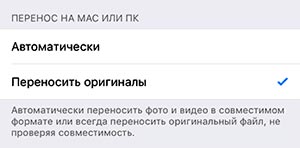
[irp]
Одним из преимуществ пользователя Apple является то, что вы можете использовать его услуги на любом устройстве Apple и синхронизировать или передавать их на другие устройства. Например, вы можете делать фотографии с помощью iPhone и перемещать их на Mac для систематизации или отправлять музыкальные файлы с Mac на iPod или iPhone. Это связано с тем, что Apple использует практически одинаковый формат для всех своих устройств, поэтому их проще синхронизировать с другими устройствами Apple.
Но если одно из используемых вами устройств устарело или работает под управлением устаревшей операционной системы, вы можете столкнуться с ошибкой «Захват изображения: ошибка 9937» при передаче изображений с iPhone на Mac. Это обычное явление среди пользователей iPhone и Mac, заставляющее их задуматься о том, что вызывает проблему.
Если ваш Mac получает ошибку 9937 при перемещении фотографий с iPhone на Mac, не волнуйтесь. Вы можете найти другой способ передачи файлов или устранить эту ошибку Mac. Захват изображения: ошибка 9937, выполнив следующие действия.
Самый простой способ импортировать фотографии с камеры или iPhone на Mac — использовать приложение Image Capture. Это встроенное приложение в macOS позволяет импортировать фотографии с других устройств на ваш Mac. Приложение работает без сбоев большую часть времени, но бывают случаи, когда оно сталкивается с ошибкой и не может импортировать ваши фотографии из-за ошибок захвата изображения.
Захват изображения: ошибка 9937 возникает из-за несовместимого формата файла между файлами, которые вы пытаетесь импортировать с вашего iPhone на ваш Mac. iPhone обычно использует формат файла для фотографий и видео, который обычно не поддерживается всеми версиями macOS. Таким образом, даже если ваш iPhone и ваш Mac принадлежат одному и тому же производителю, вы все равно столкнетесь с этой ошибкой совместимости.
Когда вы получите эту ошибку, вы увидите только следующее всплывающее сообщение на экране:
Операция не может быть завершена. (ошибка com.apple.ImageCaptureCore -9937.) (-9937).
При импорте произошла ошибка. Элемент «изображение» не был импортирован.
Это сообщение об ошибке настолько общее, что вы не можете сказать, что именно пошло не так и почему эта ошибка вообще возникла. Это также, вероятно, причина, по которой вы попали в эту статью: вам нужно было положиться на своего старого друга, Google, чтобы узнать, что это за ошибка.
Но прежде чем мы объясним решения для исправления ошибки Mac Image Capture: ошибка 9937, мы сначала обсудим, почему возникает эта несовместимость, несмотря на то, что оба ваших устройства произведены Apple.
Почему ваш Mac получает ошибку 9937?
Как упоминалось ранее, эта ошибка Image Capture: 9937 связана с проблемой несовместимости между изображениями, которые вы пытаетесь импортировать, и форматом изображения, который распознает ваш Mac. Видите ли, большинство iPhone под управлением iOS 11 и более поздних версий настроены на съемку изображений в формате HEIF (высокоэффективный формат файла изображения) и HEVC (высокоэффективное кодирование видео) для видео. Эти сжатые форматы позволяют сохранять в два раза больше медиафайлов, чем вы хранили на своем iPhone.
Однако не все Mac могут читать этот новый формат. Ваш Mac должен работать под управлением macOS 10.13 High Sierra или более поздней версии, чтобы иметь возможность читать файлы HEIF и HEVC. Более ранние версии приложения «Фотографии» и macOS не поддерживают эти форматы. Поэтому, если вы используете старый Mac с устаревшей операционной системой, вы, скорее всего, столкнетесь с ошибкой Image Capture: 9937.
Поэтому, если ваш Mac получает ошибку 9937, ваш iPhone, вероятно, настроен на захват изображений и видео в форматах HEIF и HEVC, но ваш Mac не может их импортировать, потому что он работает под управлением версии macOS, которая не распознает и не поддерживает эти форматы. . Если это так, вы можете попробовать приведенные ниже советы, чтобы увидеть, будут ли они работать.
Как решить проблему захвата изображения: ошибка 9937
Прежде чем пытаться импортировать изображения на Mac, убедитесь, что у вас достаточно места для новых файлов, особенно если вы планируете перенести несколько ГБ фотографий и видео. Вы можете освободить место, удалив дубликаты и ненужные файлы на вашем Mac с помощью приложения для восстановления Mac. Вам также необходимо убедиться, что ваш телефон надежно подключен к вашему Mac с помощью оригинального кабеля Lightning, поскольку кабели других производителей обычно не распознаются устройствами Apple.
Затем закройте Image Capture, отключите iPhone и перезагрузите Mac. Перезагрузка macOS работает для некоторых пользователей, но если это не так, ознакомьтесь с приведенными ниже инструкциями.
Чтобы исправить эту ошибку «Захват изображения: ошибка 9937», вам нужно проверить, не изменились ли настройки вашей камеры. Сделать это:
- На вашем iPhone коснитесь приложения «Настройки».
- Прокрутите вниз до Камера.
- Коснитесь Форматы.

Если вы видите, что выбрана высокая эффективность, то это причина, по которой вы получаете эту ошибку. Примечание внизу гласит:
Чтобы уменьшить размер файла, записывайте фотографии и видео в высокоэффективном формате HEIF/HEVC. Наиболее совместимый всегда будет использовать JPEG/H.264.
Обратите внимание, что H.264 — это предыдущий тип кодирования файлов MOV, а HEVC использует H.265.
Исправление № 1: измените настройки камеры.
Первое, что вам нужно попробовать, это изменить настройки на вашем iPhone. Выберите «Настройки» > «Камера» > «Форматы», затем выберите «Наиболее совместимые». Это гарантирует, что фотографии и видео, снятые вашим устройством, будут использовать формат, совместимый с вашим Mac.
Исправление № 2: измените настройки фотографий.
На вашем iPhone вы можете настроить устройство на автоматический экспорт медиафайлов в читаемом формате. Сделать это:
- Коснитесь приложения «Настройки».
- Нажмите на фотографии.
- В разделе «Перенос на Mac или ПК» убедитесь, что флажок «Автоматически» отключен.

Таким образом, ваш телефон всегда будет экспортировать ваши фотографии и видео в формате, совместимом с вашим Mac. Это позволяет обойти проблему совместимости, с которой вы столкнулись. Однако, если вы можете перенести свои файлы на свой Mac, но macOS не может их прочитать, вы можете использовать инструменты преобразования, чтобы преобразовать ваши медиафайлы в формат, который может прочитать устройство.
Исправление № 3: измените формат экспорта.
Если предыдущие обходные пути не работают для вас, возможно, ваш iPhone экспортирует неправильный формат. Чтобы изменить эту конфигурацию:
- Коснитесь приложения «Настройки» на вашем iPhone.
- Нажмите на фотографии.
- В разделе «Перенос на Mac или ПК» установите флажок «Сохранить оригиналы».
По какой-то причине некоторые пользователи могут импортировать необработанные версии файлов вместо отформатированных.
Последние мысли
Image Capture — это самый простой способ перенести большое количество фотографий и видео на ваш Mac. Но если вам нужно импортировать только несколько фотографий, вы можете попробовать другие методы, например, использовать Airdrop или загрузить их в облачное хранилище. Но если вам действительно нужно использовать Image Capture и вы столкнулись с этой ошибкой, приведенные выше решения легко исправят ее для вас.
Post Views: 1 029
Как исправить ошибку захвата изображения: ошибка 9937 на Mac (06.23.23)
Одним из преимуществ использования Apple является то, что вы можете использовать его сервисы на любом устройстве Apple и синхронизировать или передавать их на другие устройства. Например, вы можете делать снимки с помощью iPhone и перемещать их на Mac для упорядочивания или отправлять музыкальные файлы с Mac на iPod или iPhone. Это связано с тем, что Apple использует почти один и тот же формат для всех своих устройств, поэтому их проще синхронизировать с другими устройствами Apple.
Но если одно из используемых вами устройств устарело или работает с устаревшим операционной системы, вы можете столкнуться с ошибкой Image Capture: error 9937 при переносе изображений с iPhone на Mac. Это обычное явление среди пользователей iPhone и Mac, заставляющее их задуматься, что является причиной проблемы.
Если ваш Mac выдает ошибку 9937 при перемещении фотографий с iPhone на Mac, не волнуйтесь. Вы можете найти другой способ передачи файлов или устранить эту ошибку Mac Image Capture: error 9937, выполнив следующие действия.
Что такое Mac Error Image Capture: Error 9937?
Самый простой способ импортировать фотографии с камеры или iPhone на Mac — использовать приложение Image Capture. Это встроенное приложение в macOS позволяет импортировать фотографии с других устройств на ваш Mac. Приложение работает без сбоев в большинстве случаев, но бывают случаи, когда оно обнаруживает ошибку и не может импортировать ваши фотографии из-за ошибок захвата изображения.
Захват изображения: ошибка 9937 возникает из-за несовместимого формата файла между файлами, которые вы пытаетесь импортировать с iPhone на Mac. iPhone обычно использует формат файлов для фото и видео, который обычно не поддерживается всеми версиями macOS. Таким образом, даже если ваш iPhone и Mac принадлежат одному производителю, вы все равно столкнетесь с этой ошибкой совместимости.
Когда вы получите эту ошибку, вы увидите только следующее сообщение на экране:
Операция не может быть завершена. (ошибка com.apple.ImageCaptureCore -9937.) (-9937).
Произошла ошибка при импорте. Элемент «изображение» не был импортирован.
Это сообщение об ошибке является настолько общим, что вы не можете определить, что именно пошло не так и почему возникла эта ошибка. Вероятно, это также причина, по которой вы попали в эту статью: вам нужно было положиться на своего старого друга, Google, чтобы узнать, в чем суть этой ошибки.
Но прежде чем мы объясним решения по исправлению Mac error Image Capture: error 9937, сначала мы обсудим, почему возникает эта несовместимость, несмотря на то, что оба ваших устройства произведены Apple.
Почему ваш Mac получает ошибку 9937?
Как упоминалось ранее, эта ошибка захвата изображения: ошибка 9937 связана с проблемой несовместимости между изображениями, которые вы пытаетесь импортировать, и форматом изображения, который распознает ваш Mac. Видите ли, большинство iPhone под управлением iOS 11 и новее настроены на съемку изображений в формате HEIF (высокоэффективный формат файлов изображений) и HEVC (высокоэффективное кодирование видео) для видео. Эти сжатые форматы позволяют сохранять вдвое больше медиафайлов, которые вы использовали для хранения на вашем iPhone.
Однако не все Mac могут читать этот новый формат. Ваш Mac должен работать под управлением macOS 10.13 High Sierra или более поздней версии, чтобы иметь возможность читать файлы HEIF и HEVC. Более ранние версии приложения «Фото» и macOS не поддерживают эти форматы. Поэтому, если вы используете старый Mac с устаревшей операционной системой, вы, скорее всего, столкнетесь с ошибкой Image Capture: error 9937.
Итак, если ваш Mac выдает ошибку 9937, то ваш iPhone, вероятно, настроен на захват изображений и видео в HEIF и HEVC, но ваш Mac не может импортировать их, потому что он работает с версией macOS, которая не распознает или поддерживают эти форматы. В этом случае вы можете попробовать приведенные ниже советы, чтобы узнать, сработают ли они.
Как решить проблему с захватом изображений: ошибка 9937
Прежде чем пытаться импортировать изображения на Mac, убедитесь, что у вас есть достаточно места для новых файлов, особенно если вы планируете перенести несколько ГБ фото и видео. Вы можете освободить место, удалив повторяющиеся и ненужные файлы на вашем Mac с помощью приложения для ремонта Mac. Вам также необходимо убедиться, что ваш телефон надежно подключен к Mac с помощью оригинального кабеля Lightning, потому что кабели сторонних производителей обычно не распознаются устройствами Apple.
Затем закройте программу Image Capture, отключите iPhone и перезагрузите Mac. Перезагрузка macOS работает для некоторых пользователей, но если это не так, ознакомьтесь с приведенными ниже инструкциями.
Чтобы исправить эту ошибку захвата изображения: ошибка 9937, вам необходимо проверить, установлены ли настройки вашей камеры. Для этого:
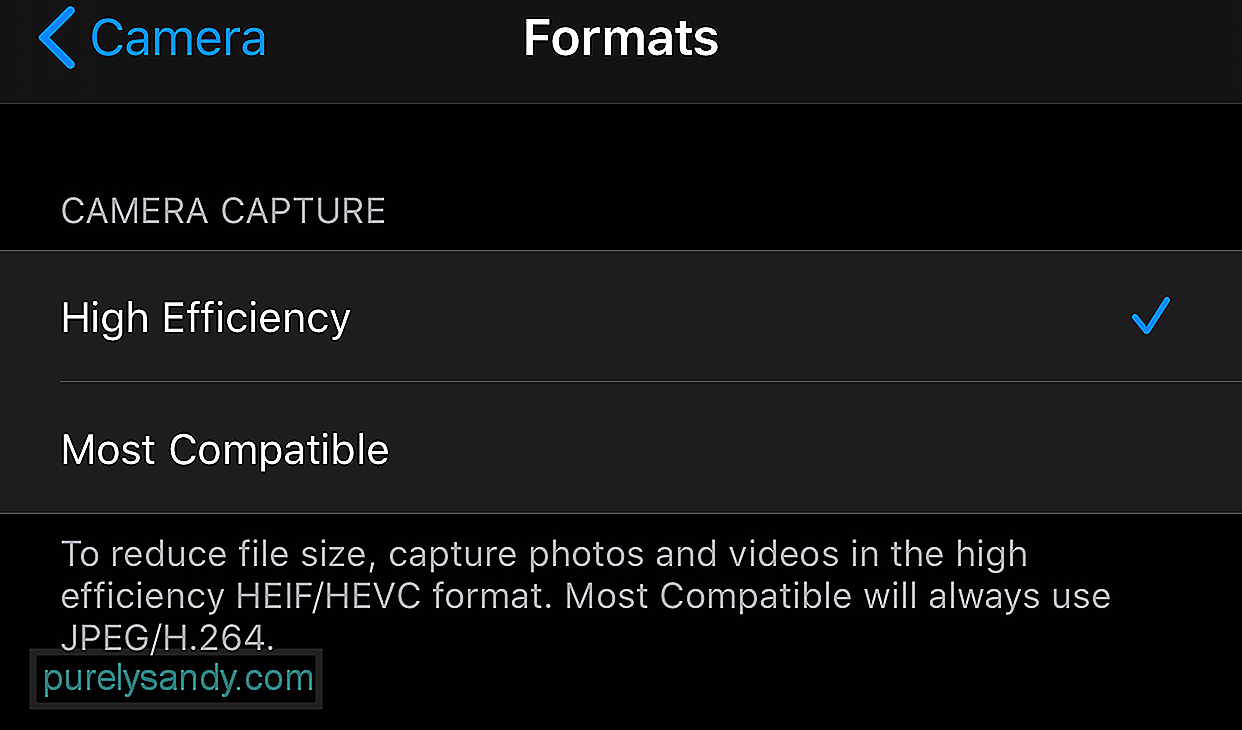
Если вы видите, что выбран вариант «Высокая эффективность», значит, именно по этой причине вы получаете эту ошибку. Примечание внизу гласит:
Чтобы уменьшить размер файла, снимайте фотографии и видео в высокоэффективном формате HEIF / HEVC. В большинстве совместимых всегда будет использоваться JPEG / H.264.
Обратите внимание, что H.264 является предыдущим типом кодирования файлов MOV, а HEVC использует H.265.
Исправление №1: измените настройки камеры .
Первое, что вам нужно попробовать, это изменить настройки на вашем iPhone. Перейдите в Настройки & gt; Камера & gt; Форматы , затем выберите Наиболее совместимые . Это гарантирует, что фотографии и видео, снятые вашим устройством, будут использовать формат, совместимый с вашим Mac.
Исправление №2: измените настройки фотографий.
На вашем iPhone вы можете настроить свое устройство для автоматического экспорта медиафайлов в читаемый формат. Для этого:
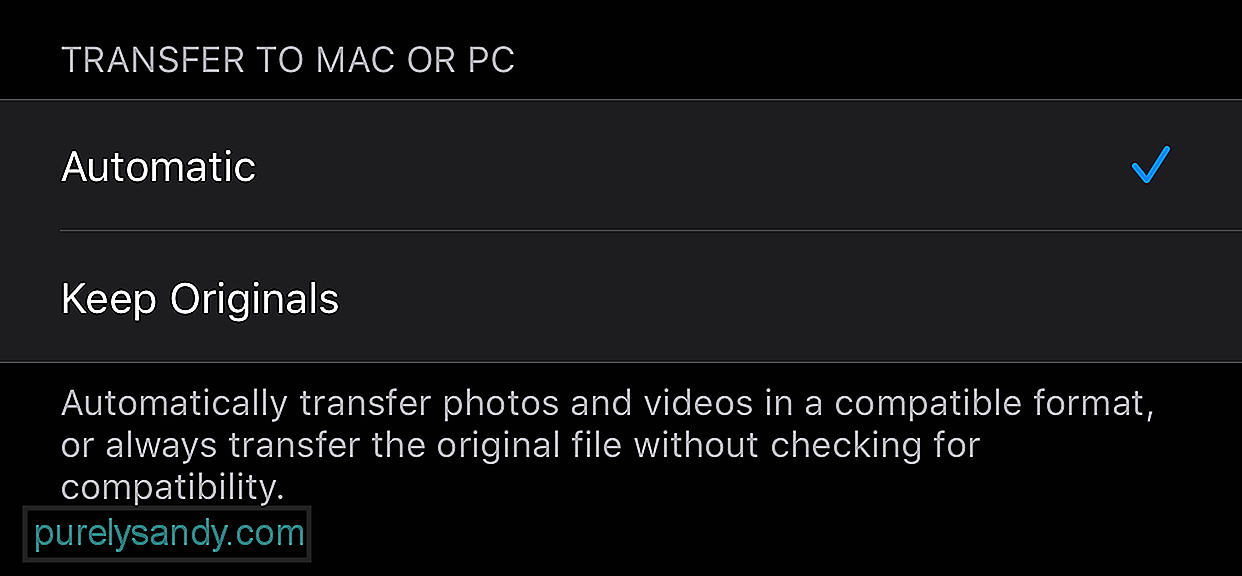
Таким образом, ваш телефон всегда будет экспортировать ваши фото и видео в формате, совместимом с вашим Mac. Это позволяет обойти проблему совместимости, с которой вы столкнулись. Однако, если вы можете передавать файлы на Mac, но macOS не может их прочитать, вы можете использовать инструменты преобразования, чтобы преобразовать файлы мультимедиа в формат, который может читать устройство.
Исправление № 3: Измените формат экспорта.
Если предыдущие обходные пути не помогли вам, возможно, ваш iPhone экспортирует неправильный формат. Чтобы изменить эту конфигурацию:
По какой-то причине некоторые пользователи могут импортировать необработанную версию файлы вместо форматированных.
Заключительные мысли
Image Capture — это самый простой способ перенести на Mac большое количество фотографий и видео. Но если вам нужно импортировать только несколько фотографий, вы можете попробовать другие методы, например, использовать Airdrop или загрузить их в облачное хранилище. Но если вам действительно нужно использовать Image Capture и вы столкнулись с этой ошибкой, приведенные выше решения должны легко исправить ее.
YouTube видео: Как исправить ошибку захвата изображения: ошибка 9937 на Mac
06, 2023
Hi — I’ve been having this issue since upgrading to iPhone X last year. In a nutshell, all I am trying to do is use image capture to get the jpg/mov/png files from my phone to a local directory on my Mac so I can backup my files to the external HD. Photos app has no issues importing and happens within minutes however when I use image capture I get the following error popup
The operation couldn’t be completed. (com.apple.ImageCaptureCore error -9937.) (-9937).
An error occurred while importing. The item “IMG_0861” was not imported.
This seems to be happening on the mov files only, which I’m recording on the iPhone X as 4K at 30fps. The above file mentioned on the error message was 1.38GB. I’ve tried to reach out to phone support for Mac and iPhone as well as the genius bar and no one can tell me why it takes more than 24 hours of my phone being plugged into Mac and I still can’t get all my videos out via image capture. I’ve tried importing one at a time for 1gb or more and I get thrown the above error. Its disappointing to see apple offering 4k recording but you cannot get the file imported.
thoughts on this?
Более высокая степень сжатия в новых форматах мультимедиа, добавленных Apple в iOS 11, может почти удвоить количество фотографий и видео, которое вы можете сохранить, когда вы снимаете и снимаете фильмы на вашем iPhone или iPad.
Однако использование HEIF (Высокоэффективный формат файла изображения) и HEVC (Высокоэффективное кодирование видео) становится проблемой, если вы не установили macOS 10.13 High Sierra или новее. Более ранние версии Photos и macOS не поддерживают эти два сжатых формата.
Непонятная ошибка появляется, когда macOS не распознает более новые, сильно сжатые медиаформаты, доступные в iOS начиная с версии 11.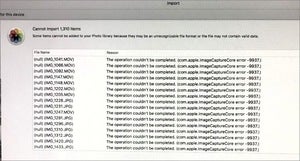 IDG
IDG
Несмотря на то, что многие люди обновляют все свое оборудование Apple примерно в одно и то же время, это не возможно для всех, например, для пользователей компьютеров Mac, которые не соответствуют последним системным требованиям. Читатель Macworld обнаружил проблему при передаче изображений с iPhone с установленной iOS 11 или более поздней версией (она не указала точно) и macOS 10.12 Sierra или более ранней версией. Она получила чрезвычайно полезное сообщение о том, что «операция не может быть завершена» с кодом ошибки «com.apple.ImageCaptureCore error -9937». (Неужели слишком много просить иметь читаемые человеком коды ошибок через много десятилетий после революции домашних компьютеров?)
Если вы видите эту ошибку, весьма вероятно, что ваш iPhone или iPad настроен на захват изображений в форматах HEIF и HEVC, но ваш Mac не может импортировать их в фотографии — или iPhoto, в этом отношении.
Проверьте настройки камеры в Настройки> Камера> Форматы, Если он установлен на High Efficiency, используются новые сжатые форматы; Наиболее совместим, и iPhone использует видео JPEG и H.264. (Технически, HEVC — это видео H.265, где предыдущий вариант — более широко поддерживаемая кодировка H.264; оба упакованы в файл MOV iOS, iPadOS и macOS, который является общим форматом видео пакета, а не тип кодировки.)
Если у вас включена высокая эффективность, Mac с установленной Sierra или более ранней версией не сможет импортировать изображения без конвертации. Однако в Настройки> Фотографии для параметра «Перенос на Mac или ПК» можно установить значение «Автоматически», и iPhone или iPad должны экспортировать их в удобочитаемом формате, когда ваш Mac попытается импортировать их, минуя проблему совместимости. Это не всегда работает.
iOS позволяет вам выбрать способ передачи мультимедиа, но, похоже, автоматический выбор не подходит для всех пользователей. IDG
Вы должны иметь возможность переключиться на захват изображений на вашем Mac, импортировать несовместимые файлы, а затем использовать инструмент преобразования, например iMazing HEIC Converter (бесплатно) для изображений, работающих на MacOS 10.9 и более поздних версиях, а также бесплатные VLC, который позволяет открывать и конвертировать файлы HEVC.
Другая возможность заключается в том, что при съемке изображений и видео в совместимых старых форматах телефон или планшет экспортирует неправильный формат. В этом случае снова перейдите к Настройки> Фотографии и измените настройку передачи на Исходную и повторите попытку. По какой-то причине это решает проблему импорта для некоторых людей, хотя это кажется нелогичным.
